Amazonの「Fire TV Stick」は、大画面テレビでプライムビデオやNetflix、U-NEXT、YouTubeなどの動画配信を楽しめるデバイスとして人気ですね。このFire TV Stickを使うとき、付属のリモコンに持ち替えるのって面倒ではないですか?実はFire TVをテレビのリモコンでも操作できる裏ワザがあります。最近のテレビなら使えるはずなので、面倒だと感じていた人は要チェックです。
HDMI CEC対応テレビのリモコンはFire TVを操作可能
さて、いきなりよくわからない「HDMI CEC対応テレビ」という単語が出てきましたが、これはテレビから接続機器をコントロールする仕組み(HDMI連動)を持ったテレビのことです。この機能があるテレビに付属しているリモコンなら、原則としてFire TVを操作できます。
具体的には、ソニーなら「ブラビアリンク」、パナソニックなら「ビエラリンク」、シャープなら「ファミリンク」という名前の機能を持つテレビが「HDMI CEC対応テレビ」となります。つまり、これらの機能があるテレビならOKというわけです。
(すべてのテレビを試したわけではないので、使えないテレビはあるかもしれません)
これらが適切に設定されていれば、テレビのリモコンの矢印キーで項目の移動、決定キーで項目の決定といった操作が可能です。しかも、初期設定では使えるように設定されているので、お使いのテレビが対応機種ならすぐにFire TV Stickを操作できるのです。
もし、操作できない場合は、念のため設定を見直してみてください。
設定を確認する方法
Fire TV Stickをテレビのリモコンで操作するには、Fire TV Stick側とテレビ側の設定を確認します。
ちなみにテレビの設定は、お使いのメーカーによって設定方法が異なります。ここではシャープのAQUOSを例に説明します。他のメーカーの場合は、似たような項目名を探してみてください。
Fire TV Stickの設定を確認する
Fire TVの歯車アイコンに合わせ、「ディスプレイとサウンド」を選択します。
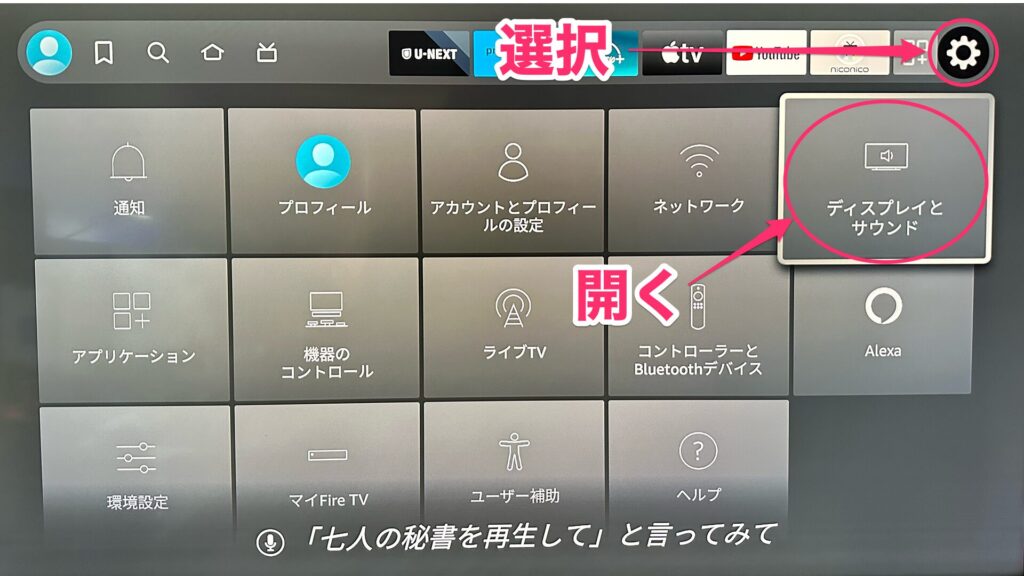
下の方にある「HDMI CECデバイスコントロール」をオンにします。これでFire TV側の設定は完了です。
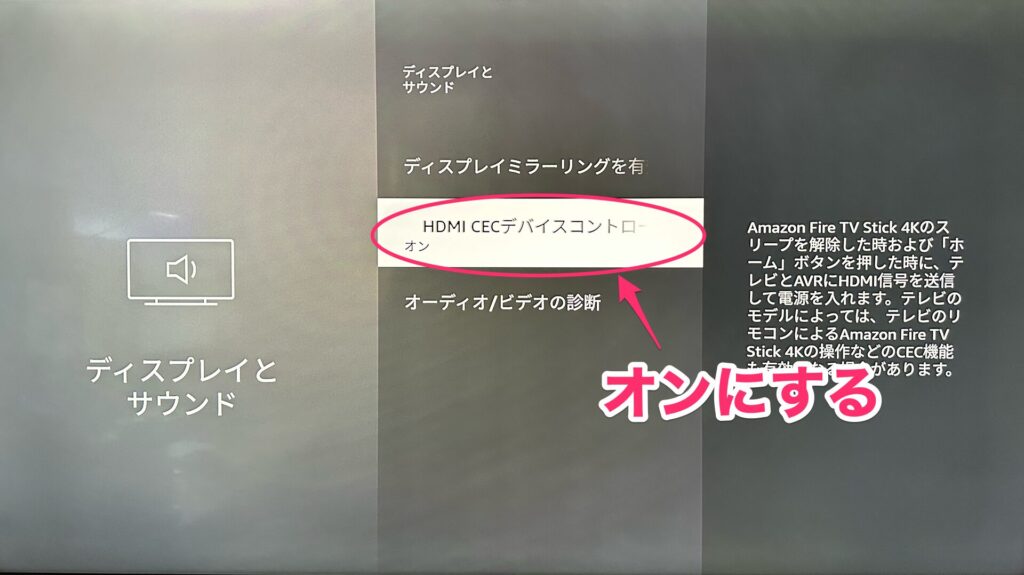
テレビの設定を確認する
まず、テレビの設定画面を開き、「外部端子・ファミリンク」を選択します。
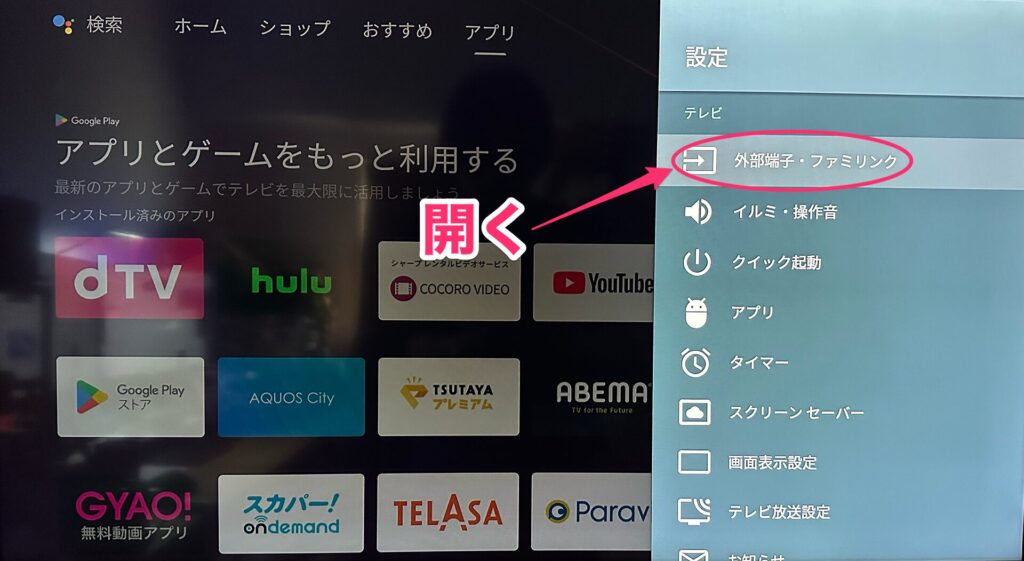
次に「ファミリンク」を開きます。
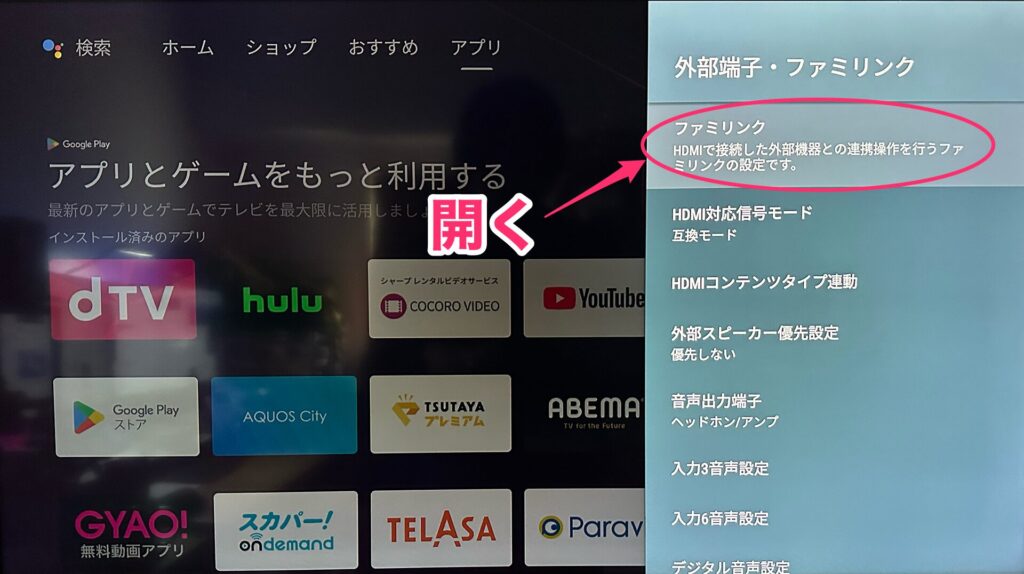
「ファミリンク制御(連動)」をオンにします。これでテレビ側の設定は完了です。
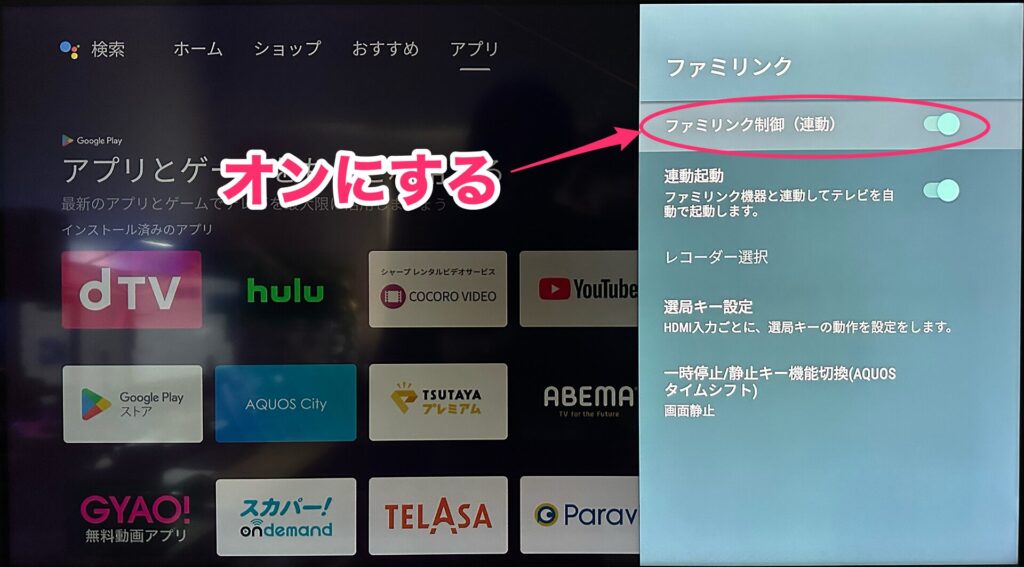
リモコンの対応ボタン
ちなみにAQUOSのリモコンの場合、上下左右キーで項目の移動、「決定」キーで項目の決定、「終了」キーで戻るが割り当てられていました。お使いのメーカーによって操作方法は異なると思いますが、大きく違うことはないと思うので参考にしてみてください。

Fire TV Stickを買い替えるなら4K対応モデルがおすすめ
今使っているFire TV Stickは動作がカクついていませんか?もしそのような状態なら、4K対応のものへの買い替えがおすすめです。
現在、メインで販売されているのが、「Fire TV Stick第3世代」「FireTV Stick 4K第2世代」「FireTV Stick 4K MAX第2世代」の3モデルで、スペックは次の通りです。
- FireTV Stick第3世代
価格 4,980円(税込)/最大解像度フルHD/Wi-Fi 5対応/メモリ1GB/ストレージ 8GB - FireTV Stick 4K第2世代
価格 7,480円(税込)/最大解像度4K Ultra HD/Wi-Fi 6対応/メモリ2GB/ストレージ8GB - FireTV Stick 4K MAX第2世代
価格 9,980円(税込)/最大解像度4K Ultra HD/Wi-Fi 6E対応/メモリ2GB/ストレージ 16GB/アンビエントディスプレイ機能搭載
「Fire TV Stick第3世代」が一番安価ですが、メモリが1GBと貧弱。よって、すぐに動作がぎこちなくなる恐れがあります。実際、初代のFire TV Stickを使っていましたが、すぐに動作がカクカクしてかかなりストレスを溜めたと記憶しています。
4K対応モデルは両方ともメモリ2GBを搭載しているので、だいぶ余裕があるのです。若干の価格差はありますが、快適に使うなら4K対応モデルがいいでしょう。


無印4Kと4K MAXの大きな違いは、対応しているWI-Fi規格、チップセット、アンビエントディスプレイ機能の有無です。ちなみに「アンビエントディスプレイ機能」とは、コンテンツを視聴していないときに、テレビをスマートディスプレイ(天気やカレンダーを表示したり、世界の名画や景色などを表示したりする)として活用する機能のこと。
でもこの機能、そんなに使わないんじゃないかと思います。大画面テレビでこのような使い方をしたら、電気代がもったいないですし、有機ELテレビだと焼き付きが心配です。
最高の性能を求める場合や、アンビエントディスプレイ機能を活用したい場合は、FireTV Stick 4K MAX第2世代がいいでしょう。ただし、その分価格も高いため、そこまで機能を求めないなら、Fire TV Stick 4K 第2世代が最もバランスの取れた選択肢だと思います。
Fire TV StickはAmazonのセールの定番。大体40%近い値引がされることが多いので、絶対にセールの時期に狙って買うようにしましょう。かなりお得になりますよ。
大画面で楽しめるFire TV Stickを快適に使おう
あまり知られていない裏ワザですが、こんな感じでテレビのリモコンがそのまま使えてしまいます。リモコンを持ち替えるのは結構手間なので、面倒に感じていた人はぜひ参考にしてみてください。




